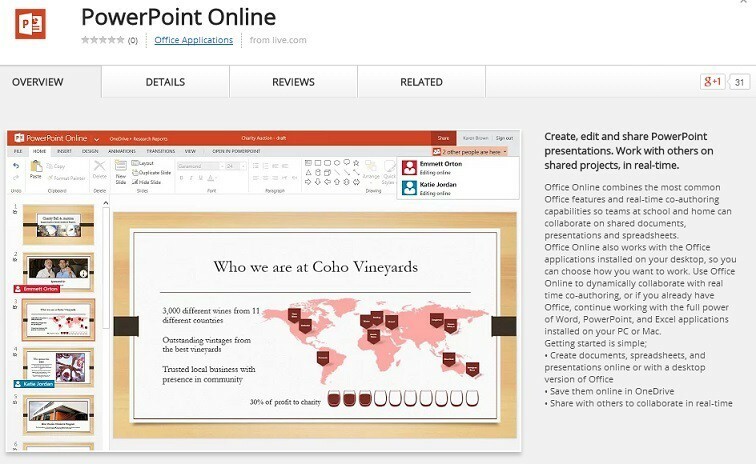- Mojang-tilisi on siirrettävä Microsoft-tiliin, jotta voit pelata Minecraft Java Edition -versiota.
- Kehotus siirtää Mojang-tilisi Microsoftiin näkyy käyttäjän profiilisivulla.
- Olemme listanneet vaiheet, jotka auttavat sinua yhdistämään Mojang-tilisi jo olemassa olevaan sekä uuteen Microsoft-tiliin.

XASENNA NAPSAUTTAMALLA LATAA TIEDOSTOA
Tämä ohjelmisto korjaa yleiset tietokonevirheet, suojaa sinua tiedostojen katoamiselta, haittaohjelmilta ja laitteistohäiriöiltä ja optimoi tietokoneesi parhaan mahdollisen suorituskyvyn saavuttamiseksi. Korjaa PC-ongelmat ja poista virukset nyt kolmessa helpossa vaiheessa:
- Lataa Restoro PC Repair Tool joka tulee Patented Technologiesin mukana (patentti saatavilla tässä).
- Klikkaus Aloita skannaus löytääksesi Windows-ongelmia, jotka voivat aiheuttaa tietokoneongelmia.
- Klikkaus Korjaa kaikki korjataksesi tietokoneesi turvallisuuteen ja suorituskykyyn vaikuttavia ongelmia
- Restoron on ladannut 0 lukijat tässä kuussa.
Minecraft on yksi pelatuimmista peleistä ympäri maailmaa. Se on Mojang Studiosin kehittämä 3D-hiekkalaatikkopeli, jossa pelaajat sukeltavat avoimeen maailmaan.
Pelaajat ovat vuorovaikutuksessa 3D-ympäristön kanssa, rakentavat mitä tahansa lohkojen avulla, taistelevat väkijoukoja vastaan suojellakseen rakennuksiaan ja tutkivat jatkuvasti muuttuvaa Minecraft-ympäristöä uusien päivitysten tullessa.
Voit todella laittaa unelmasi virtuaalitodellisuuteen ja työskennellä luovassa tilassa rakentaaksesi mitä tahansa. Pelaajat voivat kerätä rakennusmateriaaleja ympäristöstään, luoda työkaluja ja paljon muuta.
Kuitenkin äskettäin vuonna virallinen blogikirjoitus, Minecraft soitti viimeisen puhelunsa kaikille Java-version pelaajilleen siirtyäkseen Mojang-tileistään Microsoft-tileille.
Lisäksi blogikirjoituksessa mainittiin myös, että vapaaehtoinen tilisiirtokausi päättyy 10.3.2022. Sen jälkeen pelaajat eivät voi pelata Minecraftia, elleivät he luo Microsoft-tiliä.
Tietämättömille Minecraftin kehittäjät päättivät yhdistää kaikki sen pelaajat Mojangista Microsoftiin tili lokakuussa 2020.
Nyt, annettuaan vuoden ajan, yritys vihdoin painostaa pelaajiaan yhdistämään Mojang-tilin Microsoft-tiliin.
Vaikka se voi olla helppo prosessi joillekin, niitä on monia Minecraft pelaajat jotka haluavat tietää vaiheet Mojang-tilinsä yhdistämiseksi Microsoft-tileihin.
Heitä varten olemme luoneet tämän oppaan. Siinä luetellaan kaikki vaiheet, jotka sinun on noudatettava yhdistääksesi Mojang-tilin sujuvasti Microsoftiin. Katsotaanpa se.
Miksi Mojang-tili on yhdistettävä Microsoftiin?
Minecraftista on tällä hetkellä kaksi versiota. Toinen on Minecraft Java Edition ja toinen Bedrock Edition, joka on pelin monikäyttöinen versio.
Minecraft Java Edition julkaistiin jo vuonna 2009, kun taas Bedrock-versio julkaistiin vuonna 2016. Voit pelata Minecraft Bedrock -versiota konsolillasi ja älypuhelimillasi.

Erityisesti Minecraft Bedrock -versio toimi Microsoft-tileillä, kun taas Java-versio toimi Mojang-tileillä. Ja Mojangin tilien virtaviivaistamiseksi Microsoftille Minecraft teki päätöksensä siirtymisestä.
Asiantuntijan vinkki: Joitakin PC-ongelmia on vaikea ratkaista, varsinkin kun kyse on vioittuneista arkistoista tai puuttuvista Windows-tiedostoista. Jos sinulla on ongelmia virheen korjaamisessa, järjestelmäsi voi olla osittain rikki. Suosittelemme asentamaan Restoron, työkalun, joka skannaa koneesi ja tunnistaa vian.
Klikkaa tästä ladataksesi ja aloittaaksesi korjaamisen.
Saatat ihmetellä, miksi Mojang-tili on linkitettävä Microsoft-tiliin. Tässä on joitain avainkohtia, jotka tekevät tästä siirrosta hieman tärkeän:
- Microsoft-tili tarjoaa kaksivaiheinen todennus tai 2FA suojausominaisuus, kun taas Mojang-tili ei tarjoa sitä. Sen vuoksi jonkun on vaikea päästä tilillesi ilman lupaasi.
- Vaikka nyt vain Minecraft ja Minecraft Dungeons on yhdistetty samaan tiliin, muiden Minecraft PC-pelien yhdistäminen mahdollistaa myös tulevien julkaisujen yhdistämisen yhdelle tilille.
- Microsoft-tilin tarjouksia on parannettu lapsilukkosäädöt. Vanhemmat voivat pitää lapsensa turvassa antaessaan heidän pelata pelejä verkossa.
- Voit estää ei-toivotut keskustelut tai kutsut käyttämällä Microsoft-tiliä. Mojang-tili ei tarjonnut tällaisia ominaisuuksia.
Yllä olevat ovat tärkeitä turvallisuussyitä, miksi sinun pitäisi yhdistää Mojang-tilisi Microsoftiin. Rehellisesti sanottuna sinulle ei ole vaihtoehtoa, jos haluat jatkaa Minecraft Java -version pelaamista.
Katsotaanpa nyt vaiheita, joita sinun on noudatettava yhdistääksesi Mojang-tilisi Microsoft-tiliisi.
Kuinka voin yhdistää Mojang-tilin Microsoft-tiliin?
1. Yhdistä uuteen Microsoft-tiliin
- Käytä sinun Mojang-tilin tunnistetiedot kirjautuaksesi sisään minecraft.net.

- Sinun on annettava Mojang-rekisteröityyn sähköpostiosoitteeseesi lähetetty vahvistuskoodi vahvistaaksesi tilisi. Klikkaa HANKI KOODI painiketta vastaanottaaksesi sen.

-
Syötä koodi olet saanut sähköpostitunnuksesi oikeaan ruutuun ja napsauta LÄHETÄ JA ALOITA SIIRTO.

- Nyt sinua pyydetään luomaan a uusi Microsoft-tili. Luo uusi tili, mutta varmista olla käyttämättä työpaikan tai koulun sähköpostiosoitetta.

- Seuraavaksi sinua pyydetään vahvista maasi ja syntymäaikasi. Se täytetään esitäytettynä edelliseltä Mojang-tililtäsi.

- Luo omasi Xbox-profiili ja Gamertag.

- Napsauta viimeisessä näytössä TÄYDELLINEN SIIRTO.

Kun painat Palaa profiiliin -painiketta, olet valmis ja Mojang-tilisi on siirretty onnistuneesti uudelle Microsoft-tilille.
Kun seuraavan kerran käynnistät käynnistysohjelman uudelleen, saatat siirtyä Mojangin kirjautumissivulle siirron jälkeen. Se voi pyytää sinua siirtymään. Mutta nyt sinun on napsautettava MENE TAKAISIN -painiketta ja käytä MICROSOFT KIRJAUDU vaihtoehto.
2. Yhdistä olemassa olevaan Microsoft-tiliin
- Kirjaudu Minecraftiin Mojang-tililläsi.

- Napsauta profiilisivullasi SIIRRÄ TILINI.

- Sinun on lähetettävä vahvistuskoodi sähköpostiosoitteeseesi vahvistaaksesi tilisi. Napsauta sitä varten HANKI KOODI -painiketta.

- Syötä vastaanotettu koodi sopivaan ruutuun.
- Klikkaus LÄHETÄ JA ALOITA SIIRTO.

- Valitse jo olemassa oleva Microsoft-tilisi ja anna salasanasi.

- Seuraa näytön prosessia ja paina lopuksi TÄYDELLINEN SIIRTO -painiketta.

No, siinä se. Mojang-tiliäsi ei ole siirretty Microsoft-tiliin. Voit nyt käyttää Microsoft-tiliäsi Minecraftiin kirjautumiseen.
- Liian monta epäonnistunutta yritystä Mojan-tilillesi? Kokeile tätä
- Kuinka pelata Minecraftia cross-platformilla PC: llä ja Xboxilla
- Kuinka saada ilmainen Minecraft-tili [PC, MAC, Linux]
- Minecraftin kirjautuminen ei toimi? Kokeile näitä vaiheita
- Kuinka ladata ja asentaa Minecraft Windows 11:een
- Yleisten Minecraft-virheiden korjaaminen Windows 10/11:ssä
Miten lapsen Mojang-tili siirretään Microsoft-tilille?
- Kirjaudu Minecraftiin Mojang-tililläsi.

- Napsauta profiilisivullasi SIIRRÄ TILINI.

- Sähköpostiosoitteeseesi lähetetään vahvistuskoodi tilisi vahvistamiseksi. Saat koodin napsauttamalla HANKI KOODI -painiketta.

- Syötä vastaanotettu koodi sopivaan ruutuun.
- Klikkaus LÄHETÄ JA ALOITA SIIRTO.

- Valitse jo olemassa oleva Microsoft-tilisi tai kirjaudu tilille antamalla eri sähköpostiosoite ja anna salasanasi.

- Anna lapsesi syntymäaika ja maa.

- kehotteessa, jonka otsikko on "Tarvitset tähän vanhemman", klikkaus Seuraava.

- Syötä vanhemman/huoltajan sähköpostiosoite ja osui Lähettää sähköpostia -painiketta. Sähköposti-ilmoitus lähetetään vanhemman/huoltajan sähköpostiosoitteeseen.

- Kun vanhempi/huoltaja on saatavilla, sinun on napsautettava Vanhempani voi kirjautua sisään nyt vaihtoehto.
- Nyt vanhemman/huoltajan on kirjauduttava sisään Microsoft-tililleen.

- Valitse Minecraft käyttäjätunnus ja Gamertag profiilillesi.

- Lopuksi paina TÄYDELLINEN SIIRTO -painiketta.

Minecraftin uudet peliversiot antavat vanhemmille mahdollisuuden poistaa chat- ja moninpeliominaisuudet käytöstä lastensa tileiltä. Tämä voidaan tehdä osoitteesta Xbox-tilin asetukset.
Lisäksi Minecraft tarjoaa käyttäjilleen muita turvaominaisuuksia. Erityisesti Social Interactions -näytön avulla voit tarkastella kaikkia palvelimella olevia pelaajia tai piilottaa heidän chat-viestinsä Microsoft-tilisi asetuksista.
Lisäksi on erittäin tärkeää huomata, että Minecraft ei ilmoita sinulle sähköpostilla siirtymisprosessin aloittamisesta.
Saat ilmoituksen siirtoprosessista vain Minecraft-käynnistysohjelmassa tai Minecraft-profiilisivullasi. Joten jos saat sähköpostin, jossa sinua pyydetään siirtämään Mojang-tilisi Microsoft-tiliin, jätä tämä sähköposti huomioimatta ja katso lisätietoja profiilisivultasi.
Lisäksi ei ole valtuutettuja verkkosivustoja, joiden avulla voit siirtää tilisi. Kun olet oikeutettu, vain minecraft.net on paikka, josta voit siirtää Mojang-tilisi Microsoft-tilille.
Kerro meille ajatuksesi tai ongelmat, joita kohtasit siirtäessäsi Mojang-tiliäsi Microsoft-tiliin, riippumatta siitä, oletko siirtänyt vai et, alla olevassa kommenttiosiossa.
 Onko sinulla edelleen ongelmia?Korjaa ne tällä työkalulla:
Onko sinulla edelleen ongelmia?Korjaa ne tällä työkalulla:
- Lataa tämä PC Repair Tool arvioitiin erinomaiseksi TrustPilot.comissa (lataus alkaa tältä sivulta).
- Klikkaus Aloita skannaus löytääksesi Windows-ongelmia, jotka voivat aiheuttaa tietokoneongelmia.
- Klikkaus Korjaa kaikki korjata Patented Technologies -ongelmia (Eksklusiivinen alennus lukijoillemme).
Restoron on ladannut 0 lukijat tässä kuussa.